如何通过PS给文字添加分割效果
PS是现在十分常用的一款图片编辑软件,有些新用户不知道如何通过PS给文字添加分割效果,接下来小编就给大家介绍一下具体的操作步骤。
具体如下:
1. 首先第一步打开电脑中的PS软件,先按照需求选择画布类型,接着根据下图箭头所指,点击【创建】选项。
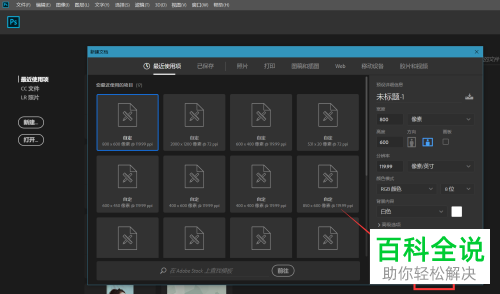
2. 第二步先设置画布背景颜色,接着根据下图箭头所指,按照需求添加文字。

3. 第三步先右键单击文字图层,接着在弹出的菜单栏中根据下图箭头所指,点击【栅格化图层】选项。
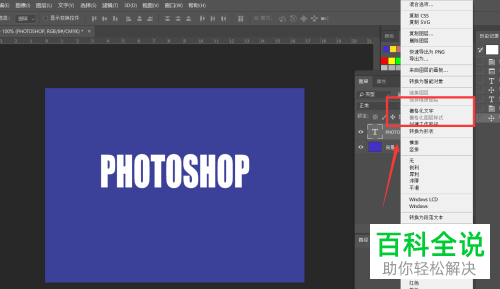
4. 第四步先点击左侧【套索工具】图标,接着根据下图箭头所指,框选部分文字。

5. 第五步先点击左侧【移动】工具,接着将选中的文件向下拖动,然后根据下图箭头所指,按下【Ctrl+J】快捷键复制图层。
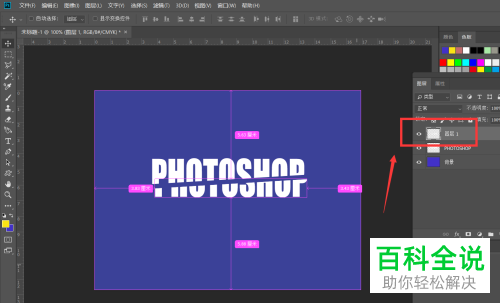
6. 最后双击复制的图层,在弹出的窗口中根据下图所示,先找到并勾选【投影、斜面浮雕】,接着点击【确定】选项即可。
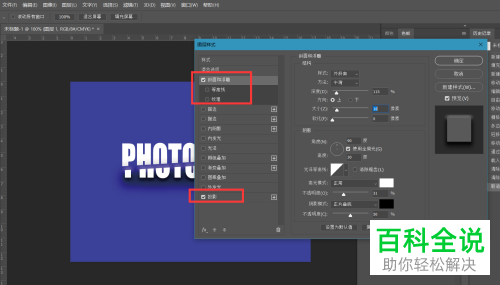

以上就是如何通过PS给文字添加分割效果的方法。
赞 (0)

